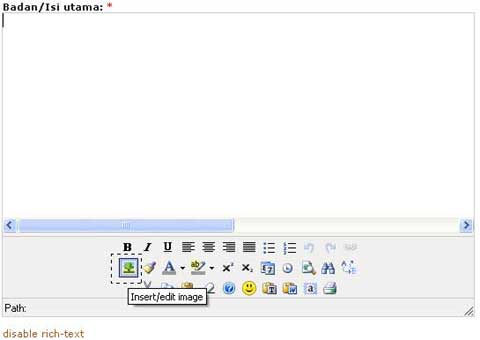
Untuk menambah gambar dalam tulisan Anda, langkah pertama yang Anda lakukan adalah meletakkan kursor Anda pada tempat di mana gambar akan ditambahkan. Lalu, lihat di bagian kotak tool di bagian bawah editor, kemudian klik ikon Image. 
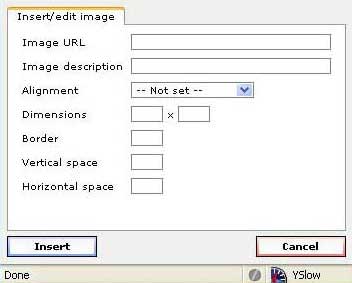
Langkah selanjutnya adalah memberikan parameter-parameter untuk image yang akan dimasukkan.
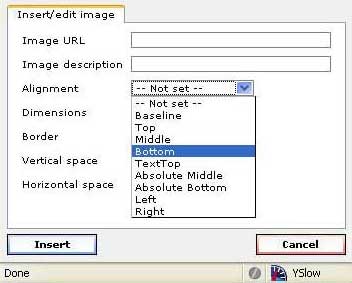
- Image URL: URL/alamat gambar yang akan dimasukkan ke content, contoh: http://www.example.com/image1.jpg.
- Image Description: Identitas gambar yang akan muncul saat gambar ditunjuk pointer mouse.
- Alignment: Untuk mengatur letak gambar terhadap content.
Silakan pilih salah satu dari daftar yang ada. Untuk hasil lebih maksimal, silakan coba satu per satu, pilihan mana yang sesuai dengan format content Anda. - Dimension: Pengaturan ukuran gambar. Setelah memasukkan Image URL, form ini biasanya otomatis terisi ukuran gambarnya. Untuk memperkecil ukuran gambar, silakan bagi saja ukurannya. Lebar x tinggi. Jika lebar dibagi 2, tinggi juga dibagi 2.
- Border: Pilihan untuk memberikan bingkai pada gambar, semakin besar angka, semakin tebal bingkainya.
- Vertical Space: Jarak pembatas secara vertikal (atas-bawah) antara gambar dan content.
- Horizontal Space: Jarak pembatas secara horizontal (kiri-kanan) antara gambar dan content.
Setelah yakin, tekan Insert. Untuk mengedit gambar, klik gambar, lalu klik saja ikonnya  lagi.
lagi.
